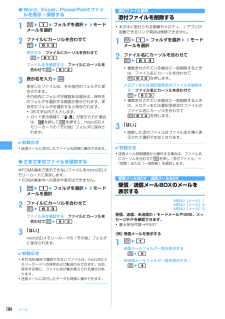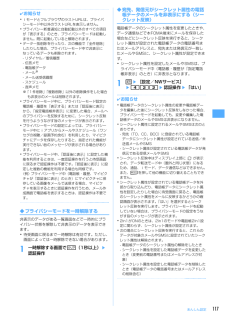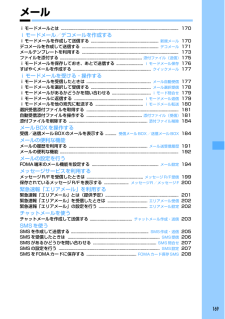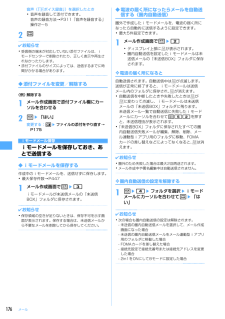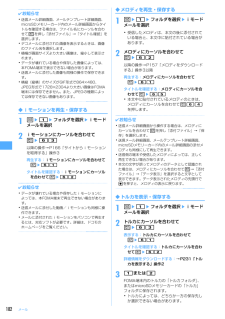Q&A
取扱説明書・マニュアル (文書検索対応分のみ)
"送信メール"6 件の検索結果
"送信メール"10 - 20 件目を表示
全般
質問者が納得送信したメールなどに動画や画像が含まれていると、空き領域確保のため古いメールが自動で消えることがあります。全体の空き領域ではなくメールの保存領域なので、本体メモリに空きがあっても消えるらしいです。
5905日前view46
全般
質問者が納得確かにP製の携帯ではロックをすることはできます。しかしその携帯では送信フォルダ、受信フォルダとも、特定のフォルダをロックすることはできません。ただし、プライバシーモードを利用して、特定のフォルダを“非表示”にすることはできます。また、受信メールや送信メール全体になら、ロックをかけることができます。
5929日前view51
全般
質問者が納得F905iを持っていないので操作方法は分からないのですが、説明書のさくいんから「プライバシーモード」をご覧ください。そこにあります。
6518日前view59
全般
質問者が納得たまに電源を切ったりしていますか?していないとメモリを使用したままの状態になるので3日に一度くらいは電源を切って、入れ直してみて下さい。
6155日前view16
全般
質問者が納得送信する時に大容量の動画や写真付メールを添付すると、その送信済メールを保存するための容量確保のためメールが消えるという事象はあります。全部消さないと容量が確保できないのであれば全て消える場合もあるかも知れないです・・・。あと、たまにシークレットフォルダなどに入っていて普段の状態では見れない、と言う様な事もお聞きしますが。ちなみに、メールが全て消えてしまうという事象は、再現が取りにくく修理に出しても問題ないと言われる可能性が高いです。動画や写真など添付ファイルをよく送信されている場合、データが壊れてしまってそ...
6173日前view14
27ご使用前の確認※1h未読エリアメール、未読メール、メッセージR/F状態表示→P177、199、201、206:未読エリアメール:未読iモードメール、SMS満杯かつFOMAカードにSMS満杯:未読iモードメール、SMS満杯:FOMAカードにSMS満杯:未読iモードメールとSMSあり:未読iモードメールあり:未読SMSあり(赤)/ (青):未読メッセージR満杯/あり(赤)/ (緑):未読メッセージF満杯/あり※1iプッシュトークの状態またはiモードセンター蓄積状態表示→P68、177、199:プッシュトーク通信中:ネットワーク上の電話帳ページ取得中:センターにiモードメールとメッセージR/F満杯、またはいずれかが満杯で未受信あり/ / :センターにiモードメールまたはメッセージR/F満杯:センターに未受信のiモードメールとメッセージR/Fあり/ / :センターに未受信のiモードメール、メッセージR、メッセージFのいずれかがあり※1j:SSLページ表示中/iアプリでSSL通信中、SSLページからダウンロードしたiアプリを使用中→P149SSL/TLSページ表示中→P270:圏内自動送信失敗メールあり→P176:...
30ご使用前の確認❖背面ディスプレイに表示されるアイコン一覧a:電池アイコンb:アンテナアイコン:圏外表示:セルフモード中:データ転送モード中c/ :iモード中(iモード接続中)/(パケット通信中)d:マナーモード中:オリジナルマナーモード中:ミュージックプレーヤー起動中:ワンセグ視聴中e/ :GPSで位置提供設定中/許可期間外f:ICカードロック中g/ :センターにiモードメール、メッセージR/Fあり/満杯h/ :圏内自動送信メールあり/失敗メールありi:不在着信/伝言メモ/留守番電話サービスの伝言メッセージありj/ / :未読エリアメールあり/未読iモードメール、SMSあり/満杯k/ :未読メッセージRあり/満杯/ :未読メッセージFあり/満杯◆背面ディスプレイの表示を切り替える不在着信や伝言メモ、未読メール、未読メッセージR/F、留守番電話サービスの伝言メッセージがあるときは、背面ディスプレイの照明を点灯させてサイドキー[▼]を押し、これらの件数を確認します。件数確認中にサイドキー[▲]を押すと詳細情報が約5秒間表示されます(留守番電話サービスの伝言メッセージを除く)。・詳細情報は、サイドキー[▼]を押...
41ご使用前の確認✔お知らせ・自動時刻・時差補正を「ON」に設定すると、電源を入れたときなどに時刻や時差の補正を行います。電源を入れてもしばらく補正されない場合は、電源を入れ直してください。ただし、FOMAカードを取り付けていない場合や電波状態によっては、電源を入れ直すなどしても補正は行われません。また、iアプリによっては、動作中に補正できない場合があります。・自動時刻・時差補正を「ON」に設定していても、数秒程度の誤差が生じる場合があります。また、海外で利用中の通信事業者のネットワークによっては時差補正が行われない場合があります。・自動時刻・時差補正を「ON」に設定し、海外で時差補正が行われたときは、時差補正を行った旨のメッセージが表示されます。時差補正が行われた後は、発着信履歴やメール送信などの表示時間は現地時間になります。・自動時刻・時差補正とデュアル時計設定を「ON」に設定すると、海外で利用中の通信事業者のネットワークによる時差補正情報を受信したときにデュアル時計が24時間表示で表示されます。・自動時刻・時差補正を「OFF」にして日付・時刻を設定したときは、電池パックを取り外したり、電池が切れたまま長...
52電話/テレビ電話国番号:国際電話をかけるときに、国番号を選択します。2m設定した内容で電話がかかります。・「発信方法」で「テレビ電話」を選択した場合は、tを押すと通話中に表示するキャラ電を選択できます。✔お知らせ・「発信方法」の「SMS」は、SMS To機能を利用する場合などで選択できます。「SMS」を選択すると発信確認画面が表示されます。・受信/送信メール詳細画面から操作する場合、またはPhone To(AV Phone To)機能を利用する場合は、各項目を設定しmを押すと発信確認画面が表示されます。「元の番号で発信」を選択すると、「着もじ」と「発信方法」以外の設定内容が解除された状態で発信されます。・国際電話では番号通知で「通知」を選択しても、経由する電話会社などにより発信者番号が通知されない場合があります。WORLD CALL国際電話を利用する・海外利用について→P388・「WORLD CALL」はドコモの携帯電話からご利用いただける国際電話サービスです。・通話先は世界約240の国と地域です。・「WORLD CALL」の料金は毎月のFOMAサービスの通信料金と合わせて請求させていただきます。・申込手...
74電話帳FOMA端末で使用できる電話帳についてF905iでは、FOMA端末電話帳とFOMAカード電話帳を利用できます。これらの電話帳からは、音声電話やテレビ電話、プッシュトークの発信や、メール、SMSの送信などが行えます。F905iには、この他プッシュトーク専用のプッシュトーク電話帳があります。・プッシュトーク電話帳→P70「プッシュトーク電話帳に登録する」・FOMA端末電話帳とFOMAカード電話帳の登録内容は次のとおりです。○:可 ×:不可※1 実際に登録できる件数は、各電話帳データの登録内容により少なくなる場合があります。※2 設定できる項目は誕生日、テキストメモ、郵便番号/住所、位置情報、会社名、役職名、URLです。・お客様のFOMAカードを他のFOMA端末に挿入しても、FOMAカード内の電話帳データを利用できます。◆名前の表示についてFOMA端末電話帳、FOMAカード電話帳に登録した相手に電話発信を行うと、電話帳に登録している名前と電話番号が発信中、呼出中、通話中の画面に表示されます。着信した場合は、着信/受信時動作設定に従います。電話帳に登録している名前は、発着信情報を記録しているリダイヤルや着...
184メール◆Word、Excel、PowerPointファイルを表示・保存する1ae1eフォルダを選択eiモードメールを選択2ファイルにカーソルを合わせてme63表示する:ファイルにカーソルを合わせてme61ファイル名を確認する:ファイルにカーソルを合わせてme623表示名を入力ep保存したファイルは、その他内のフォルダに保存されます。その他内にフォルダが複数ある場合は、保存先のフォルダを選択する画面が表示されます。保存先のフォルダを選択すると保存されます。・36文字以内で入力します。・ガイド表示領域に「 」が表示された場合は、tを押してpを押すと、microSDメモリーカードの「その他」フォルダに保存されます。✔お知らせ・送信メールに添付したファイルも同様に操作できます。◆さまざまなファイルを保存する本FOMA端末で表示できないファイルをmicroSDメモリーカードに保存します。・FOMA端末内への保存や表示はできません。1ae1eフォルダを選択eiモードメールを選択2ファイルにカーソルを合わせてme63ファイル名を確認する:ファイルにカーソルを合わせてme623「はい」microSDメモリーカードの「そ...
117あんしん設定✔お知らせ・iモードとフルブラウザのラストURLは、プライバシーモード中以外のラストURLを表示しません。・プライバシー新着通知と自動起動以外のすべての項目が「表示する」のとき、プライバシーモードは起動しません。既に起動していると解除されます。・データ一括削除を行ったり、次の機能で「全件削除」したりした場合、プライバシーモード中で非表示になっているデータも削除されます。- リダイヤル/着信履歴- 伝言メモ- 電話帳データ-メール※- メール送受信履歴- スケジュール- 音声メモ※「1件削除」「複数削除」以外の削除操作をした場合も非表示のメールは削除されます。・プライバシーモード中に、プライバシーモード設定の電話帳・履歴を「表示する」または「認証後に表示」から、「指定電話帳非表示」に変更した場合、メールへのプライバシーを反映するために、シークレット反映を行うよううながす旨のメッセージが表示されます。・プライバシーモードの設定によっては、プライバシーモード中にiアプリからメールやスケジュール(ワンセグの視聴/録画予約含む)を利用したり、マイピクチャにデータを保存したりすると、指定された機能が実行...
169メールiモードメールとは ...................................................... .................................................... 170iモードメール/デコメールを作成するiモードメールを作成して送信する ............................................... .............. 新規メール 170デコメールを作成して送信する ................................................. ....................デコメール 171メールテンプレートを利用する ................................................. ...................................... 173ファイルを添付する ...................................................... ...............
176メール音声(「iボイス録音」)を選択したとき・音声を録音して添付できます。音声の録音方法→P311「音声を録音する」操作2~52p✔お知らせ・受信側の端末が対応していない添付ファイルは、iモードセンターで削除されたり、正しく表示や再生されなかったりします。・添付ファイルのサイズによっては、送信するまでに時間がかかる場合があります。◆添付ファイルを変更/解除する〈例〉解除する1メール作成画面で添付ファイル欄にカーソルを合わせる2ae「はい」変更する:teファイルの添付をやり直す→P175iモードメール保存iモードメールを保存しておき、あとで送信する◆iモードメールを保存する作成中のiモードメールを、送信せずに保存します。・最大保存件数→P4471メール作成画面でme3iモードメールが未送信メールの「未送信BOX」フォルダに保存されます。✔お知らせ・保存領域の空きが足りないときは、保存不可を示す画面が表示されます。保存する場合は、未送信メールから不要なメールを削除してから保存してください。◆電波の届く所になったらメールを自動送信する〈圏内自動送信〉圏外で作成したiモードメールを、電波の届く所になったら自動的...
182メール✔お知らせ・送信メール詳細画面、メールテンプレート詳細画面、microSDメモリーカード内のメール詳細画面からタイトルを確認する場合は、ファイル名にカーソルを合わせてmを押し「添付ファイル」→「タイトル確認」を選択します。・デコメールに添付された画像を表示するときは、画像のファイル名を選択します。・横幅が画面サイズより大きい画像は、縮小して表示されます。・データが壊れている場合や保存した画像によっては、本FOMA端末で表示できない場合があります。・送信メールに添付した画像も同様の操作で保存できます。・横縦(縦横)のサイズがGIF形式で864 ×480、JPEG形式で1728×2304より大きい画像はFOMA端末には保存できません。また、JPEGの種類によっては保存できない画像もあります。◆iモーションを再生・保存する1ae1eフォルダを選択eiモードメールを選択2iモーションにカーソルを合わせてme63以降の操作→P166「サイトからiモーションを取得する」操作3再生する:iモーションにカーソルを合わせてme61タイトルを確認する:iモーションにカーソルを合わせてme62✔お知らせ・データが壊れて...
- 1